
Med opgraderingen til iOS 9 er iPhone's standardadgangskode nu seks tal, og endnu sværere at huske. Hvis du er uheldig for at savne det for mange gange i træk, vil din iPhone deaktivere sig selv, og du bliver låst. Heldigvis er ikke alt tabt - vi viser dig, hvordan du nulstiller tabte iPhone-adgangskoder med vores praktiske vejledning.
I hver ny iteration af enten iOS eller selve iPhone har Apple taget skridt til at øge enhedens sikkerhed. Nogle gange fungerer det godt for slutbrugeren; Aktiveringslås forhindrer for det meste, at stjålne iPhones bliver aktiveret på andre luftfartsselskaber. Der er nogle tegn på, at antallet af stjålne telefoner faktisk er faldet siden funktionen blev introduceret for et par år siden.

Du kan måske spørge dig selv - hvorfor skal vi bekymre os om adgangskoder? Jeg kan bare logge ind med mit fingeraftryk takket være Touch ID. Åh, men det er det der gør en adgangskode så let at glemme. Når du har konfigureret en iPhone til at arbejde med Touch ID, kan der gå flere uger, før du skal indtaste den numeriske adgangskode (eller langt længere alfanumerisk adgangskode, hvis du aktiverede denne funktion), da du kun skal bruge den, hvis du genstart din iPhone eller mere end 48 timer er gået siden sidste gang du låste enheden op.
Og det er, når du skal indsætte den adgangskode og indse, at du ikke helt kan huske det, at du er klar over, hvor mange problemer du kan være i. Efter et par savnede forsøg vil iPhone låse et øjeblik og derefter fem, så et par timer ... ret snart bliver du spærret for meget længere tid end du vil vente. Hvis du har adgang til en "betroet" computer (det vil sige en computer, du regelmæssigt synkroniserer med generelt), kan du få iPhone til at reagere på din adgangskode, hvis du tilfældigvis husker det. Efter alt det, hvis du stadig ikke kan, er det tid til at tage mere drastiske foranstaltninger.
Du bliver nødt til at slette din iPhone.
Forhåbentlig har du lavet en sikkerhedskopi med din iPhone for nylig. Hvis du bruger iCloud, er de fleste af de vigtige ting som billeder og indstillinger sandsynligvis sikkerhedskopieret allerede. Hvis du har en tillid til computeren praktisk, som vi nævnte ovenfor, kan du muligvis plugge din iPhone og få den til at sikkerhedskopiere automatisk.
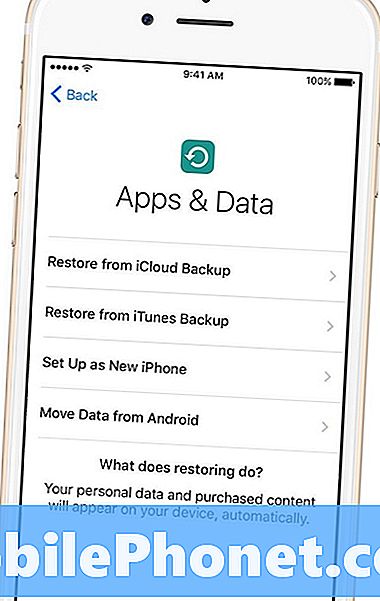
Du kan nulstille din iPhone og omgå den glemte adgangskode ved at slette via iCloud.
Den nemmeste måde at nulstille din iPhone på er at bruge iCloud, hvis du har indstillet den funktion. Du skal bare gå til https://icloud.com/find - du skal muligvis logge ind med dit Apple ID - og klikke på 'Alle enheder' øverst på skærmen. Find din iPhone på listen, og klik på den, klik på 'Slet' Hvis du ikke bruger iCloud - og virkelig, skal du - du har et par andre muligheder. Begge kræver at have en computer, du kan oprette forbindelse med. Du kan gendanne din iPhone i iTunes og slippe af med adgangskoden. Den første kræver en computer, som du tidligere har synkroniseret med. Tilslut din iPhone, og når synkroniseringen og backupen er færdig, klik på iPhone-ikonet i iTunes, og søg efter indstillingen i menuen til venstre, der siger Sammendrag. Du får se en skærm, der viser forskellige oplysninger om din enhed, og en knap, der læser, 'Gendan iPhone ...' Klik på den. Det vil nulstille din iPhone og omgå den glemte adgangskode, du anbringer på enheden. Når du har slået skærmen Apps og data på din iPhone, skal du vælge "Gendan fra iTunes Backup" og vælge den nyeste iTunes-backup for at geninstallere alle dine iPhone-apps og -data. jeg 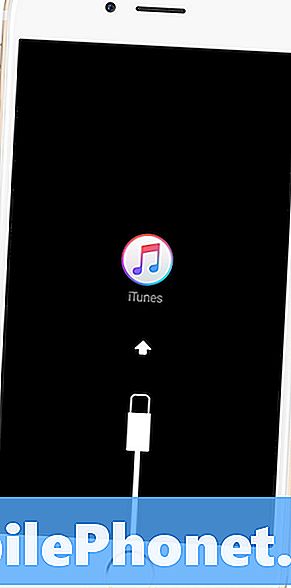
Du kan bruge den indbyggede iPhone Recovery Mode til at rette din glemte iPhone-adgangskode.
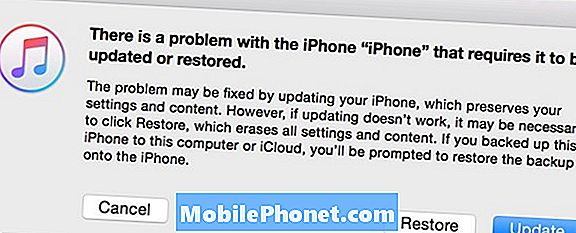
Du får en pop op på iTunes og siger: "Der er et problem med iPhone [din iPhone], der kræver, at den opdateres eller gendannes."Klik på Gendan. iTunes vil downloade en anden kopi af iOS til din iPhone og geninstallere den helt. Herfra kan du sætte det op som en helt ny enhed. Lejlighedsvis vil denne genoprettelsesproces fejle, men fortvivl ikke - bare gentag trinene fra begyndelsen, og det skal fungere.
Mens processen ovenfor hjælper dig med at nulstille tabte iPhone-adgangskoder, er det en reel mulighed for at miste dine data. For at forhindre at miste de vigtige ting - dine familiebilleder, Clash of Clans data, ved du de rigtig vigtige ting - se vores vejledning om, hvordan du sikkerhedskopierer din iPhone til iCloud. Apples nyeste skyopbevaringsplaner koster kun 99 cent om måneden for omkring halvtreds optagelser - nok til at holde de bedste bits i dit digitale liv sikkert og en nem anbefaling.


